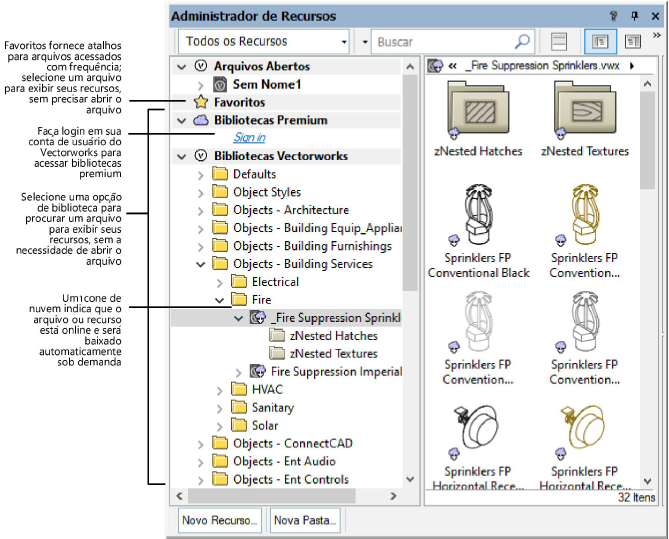
Centenas de bibliotecas de recursos estão disponíveis para uso com o aplicativo Vectorworks, e você também pode adicionar bibliotecas personalizadas. Na paleta do Administrador de Recursos, o painel do navegador de arquivos (à esquerda) fornece acesso fácil às bibliotecas de recursos; para um acesso ainda mais rápido, designe as bibliotecas mais usadas como “favoritos”.
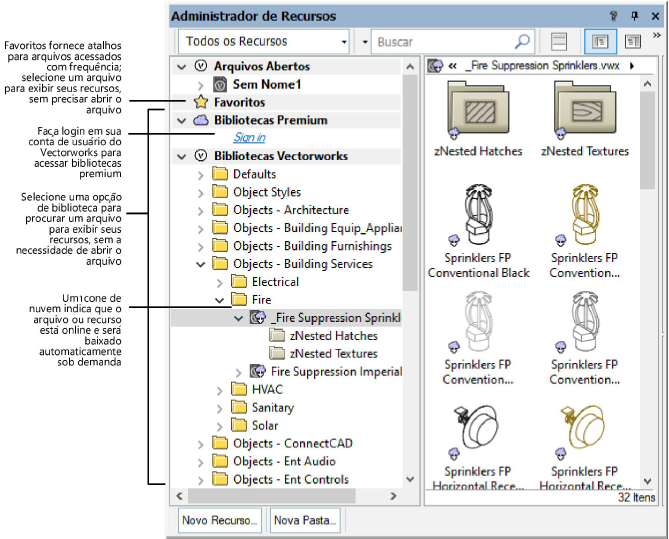
O Seletor de Recursos possui um painel de navegador semelhante, para fornecer acesso às bibliotecas de recursos no ponto de uso. Por exemplo, você pode procurar recursos de Tipo de Linha na paleta Atributos e procurar Estilos de Plantas (requer o Vectorworks Landmark) na Barra de Ferramenta da ferramenta Planta.
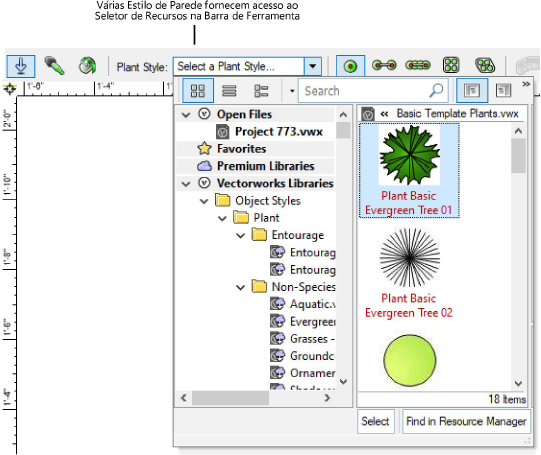
No Administrador de Recursos e no Seletor de Recursos, você pode arrastar um recurso da biblioteca para um arquivo no painel do navegador de arquivos para importá-lo mais facilmente. No Administrador de Recursos, você também pode arrastar um recurso da biblioteca diretamente para o seu desenho.
O Administrador de Recursos e Seletor de Recursos permitem que você navegue as bibliotecas do Vectorworks on-line, o download do arquivo selecionado é feito automaticamente. Se você trabalha principalmente offline e gostaria de ter o conteúdo disponível localmente, você pode adicionar essas bibliotecas durante a instalação ou baixá-las a qualquer momento com o Vectorworks Package Manager acessado pelo comando Help > Baixar Conteúdo (consulte Instalando Bibliotecas Vectorworks Localmente).
Se você for um assinante do Vectorworks Service Select, as bibliotecas do Service Select fornecerão acesso exclusivo a este conteúdo adicional. Clique no botão Sign In no canto superior direito da janela do aplicativo ou clique no link Sign in na seção Bibliotecas Premium do Administrador de Recursos.
Se você não deseja que as bibliotecas premium sejam exibidas, desative a preferência Ativar bibliotecas premiu no painel Sessão das preferências do Vectorworks. Veja Preferências do Vectorworks: Painel de sessão.
As bibliotecas do Vectorworks disponíveis dependem do produto Vectorworks que você possui. Novos conteúdos são adicionados anualmente sem custo adicional. Os arquivos são organizados por disciplina e assunto profissional.
Periodicamente, novas bibliotecas são adicionadas ao catálogo. Se o catálogo da sua biblioteca estiver desatualizado, um alerta será exibido quando você iniciar o programa Vectorworks. Clique em Atualizar ou Baixar e Atualizar para atualizar suas bibliotecas.
Existem três categorias de bibliotecas do Vectorworks:
● Biblioteca Padrão: O conteúdo Default inclui recursos como atributos, texturas e estilos de texto que são usados para configurar outros objetos e precisam ser acessados de vários locais no software. As bibliotecas de conteúdo padrão estão disponíveis no Administrador de Recursos e no Seletor de Recursos e em vários locais no aplicativo Vectorworks, como a lista Estilo de Texto na Barra de Ferramenta da ferramenta Texto .
Se você não deseja que o conteúdo padrão do Vectorworks seja exibido nesses locais, desative a opção Habilitar Bibliotecas Vectorworks e/ou a opção Habilitar Conteúdo On-line na aba Sessão das Preferências do Vectorworks. No entanto, se Habilitar Bibliotecas Vectorworks estiver desativada, a maioria dos conteúdos padrão e de estilos de objetos estarão indisponíveis, e muitas Estilo de Parede não funcionarão corretamente. Veja Preferências do Vectorworks: Painel de sessão.
● Bibliotecas de estilos de objeto: Este conteúdo inclui estilos configurados para uso pelas ferramentas Vectorworks, como as ferramentas Porta, Planta, Tag de Dados e Borda de Folha e Carimbo . Este conteúdo está disponível no Seletor de Recursos quando uma ferramenta é selecionada.
● Objetos: Essas bibliotecas contêm grandes coleções de conteúdo semelhante, como equipamentos de construção, dispositivos de iluminação e plantas (dependendo dos produtos Vectorworks licenciados), prontos para serem colocados no desenho. A maior parte do conteúdo compreende símbolos e seus componentes, e algumas bibliotecas fornecem conteúdo de catálogos de fabricantes.
Bibliotecas do Usuário e do Grupo de Trabalho Você pode criar suas próprias bibliotecas de recursos personalizadas (Bibliotecas do Usuário) e, se os produtos Vectorworks Design Series estiverem instalados, você poderá compartilhar bibliotecas personalizadas com um grupo de trabalho. Veja Criando Bibliotecas de Recursos Personalizados.
Depois de adicionar ou editar os arquivos da biblioteca personalizada, clique com o botão direito do mouse no título Bibliotecas do usuário ou Bibliotecas do grupo de trabalho no Administrador de Recursos e selecione Atualizar (ou selecione Atualizar bibliotecas no arquivo opções menu) para tornar os arquivos disponíveis no Vectorworks.
~~~~~~~~~~~~~~~~~~~~~~~~~